Фатальная ошибка Windows с кодом C0000022 обычно возникает, когда система пытается установить обновления Windows или применить загруженные обновления. Причина может быть связана как с аппаратными, так и с программными проблемами.
Ниже мы рассмотрим различные решения, которые вы можете попробовать решить эту проблему навсегда. Проверять Как уничтожить ноутбук: ошибки, которых следует избегать, чтобы не допустить его разрушения.

1. Выполните программный сброс
Мягкий сброс означает принудительный перезапуск устройства и является полезным начальным шагом по устранению ошибки C0000022.
Если возникает эта ошибка, этот процесс поможет исправить любые временные проблемы, вызванные аппаратными компонентами или периферийными устройствами, подключенными к вашему компьютеру. Это также решит временные проблемы приложений, такие как поврежденные системные файлы, конфликтующие процессы или неправильное выделение памяти, которые могут способствовать фатальной ошибке обновления.
Вот как выполнить программный сброс:
- Выключите компьютер, нажав и удерживая кнопку питания.
- Когда компьютер полностью выключится, отсоедините шнур питания сзади. Если вы используете ноутбук, вы можете извлечь его аккумулятор, если к нему легко получить доступ.
- Подождите несколько минут, прежде чем подключить кабель и снова вставить аккумулятор.
- Наконец, нажмите кнопку питания, чтобы включить компьютер. После перезапуска вы можете попробовать снова загрузить обновление через настройки Windows. Кроме того, вы можете перейти к Каталог Центра обновления Майкрософт И скачать обновление оттуда вручную.
2. Запустите экран автоматического восстановления при загрузке.
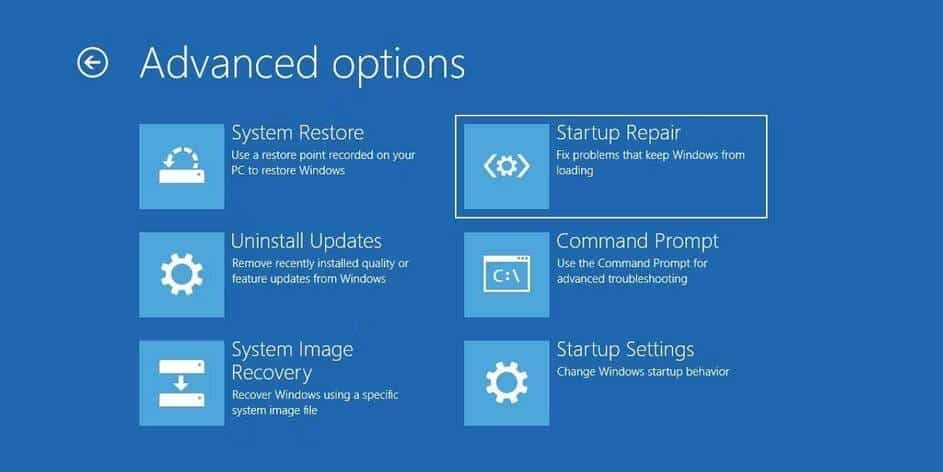
Если программный сброс не работает, и вы снова сталкиваетесь с фатальной ошибкой во время использования, вы можете запустить автоматическое восстановление при запуске.
Этот инструмент специально разработан для диагностики и устранения проблем, которые мешают правильному запуску Windows. Вот как запустить автоматическое восстановление при загрузке:
- Запустите компьютер и дайте ему загрузиться. Если фатальная ошибка появится снова, система должна автоматически обнаружить ее и начать процесс восстановления.
- Если процесс автоматического восстановления не запускается автоматически, выключите компьютер, нажав кнопку питания, пока он не выключится. Повторите этот процесс дважды. Когда вы сделаете это в третий раз, ваш компьютер должен войти в среду восстановления. Выбирать Устранение неполадок -> Дополнительные параметры -> Восстановление при загрузке оттуда.
- Дождитесь завершения процесса восстановления, затем следуйте инструкциям на экране, предоставленным средством восстановления при загрузке, чтобы продолжить.
- После завершения процесса восстановления ваше устройство автоматически перезагрузится или вам будет предложено перезапустить его. Мы надеемся, что после перезагрузки вы больше не столкнетесь с фатальной ошибкой.
Проверять Как исправить зависание Windows в цикле экрана автоматического восстановления.
3. Обновите в безопасном режиме
Также существует вероятность того, что фоновый процесс или служба могут конфликтовать с процессом обновления, что приводит к возникновению ошибки. Лучший способ выявить причину ошибки — загрузиться в безопасном режиме.
В этом режиме Windows загружается только с основными приложениями и службами, необходимыми для работы операционной системы. Эта загрузка исключает многие сторонние драйверы и службы, которые могут вызывать конфликты или ошибки. После загрузки в безопасном режиме вы можете определить, возникает ли ошибка.
Чтобы продолжить, выполните следующие действия:
- Нажмите на Win + S Windows предлагает открыть.
- Введите Конфигурация системы в строке поиска и нажмите فتح.
- В следующем диалоге перейдите на вкладку Boot И поставьте галочку напротив Безопасной загрузки.
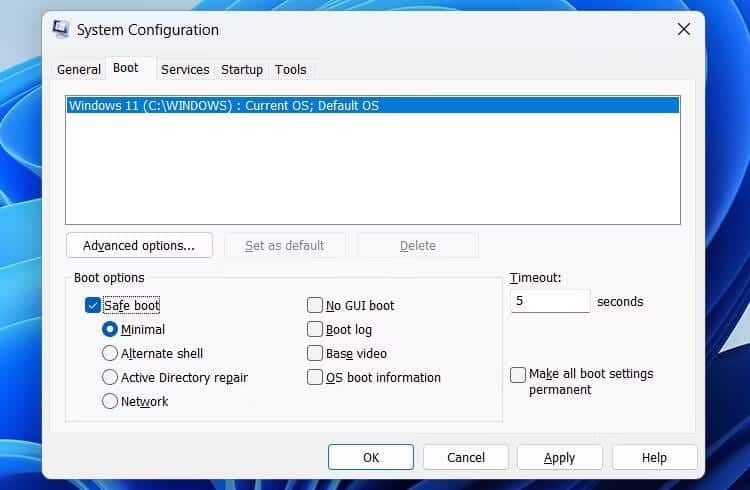
- Выберите вариант сеть Затем нажмите Применить -> ОК чтобы сохранить изменения. Теперь перезагрузите компьютер, и после перезагрузки он автоматически загрузится в безопасном режиме. Теперь вы можете попробовать установить необходимое обновление еще раз.
В случае, если вы не можете получить доступ к безопасному режиму таким образом, вы можете загрузиться в среду восстановления Windows и запустить оттуда.
Вы также можете выполнить восстановление системы в безопасном режиме, что поможет вам вернуть вашу систему в состояние, в котором вы не сталкивались с конкретной проблемой. Проверять Что такое безопасный режим в Windows?
4. Устранение проблем с оборудованием
Аппаратные проблемы могут вызывать различные ошибки и нестабильность в операционных системах. Если исправления, связанные с программным обеспечением, о которых мы упоминали выше, не сработали, пришло время определить любые проблемы, связанные с оборудованием, которые могут способствовать возникновению ошибки.

Неисправные аппаратные компоненты, включая неисправные жесткие диски, неисправные модули оперативной памяти или поврежденные видеокарты, также могут быть возможной причиной ошибки. Кроме того, несовместимость оборудования или конфликты между различными компонентами также могут привести к ошибкам, подобным той, с которой вы столкнулись.
Чтобы продолжить устранение неполадок оборудования, выполните следующие действия.
- Проверьте соединения компонентов: Убедитесь, что все аппаратные компоненты, такие как кабели и платы, правильно подключены.
- Запустите аппаратную диагностику: вы можете запустить средство устранения неполадок оборудования и компонентов Windows, чтобы выявить и устранить проблему. Кроме того, есть много сторонних опций, которые могут помочь вам сделать то же самое.
- Обновите драйверы и прошивку: Проблема может появиться из-за того, что на вашем компьютере установлены драйвера или сама прошивка устарела. Вы можете обновить оба, чтобы увидеть, имеет ли это какое-то значение.
- Переключение аппаратных компонентов: Если вы подозреваете, что причиной является аппаратный компонент, вы можете заменить его и попробовать установить обновления еще раз.
Если проблема связана с аппаратным обеспечением, установленным на вашем компьютере, надеюсь, один из этих шагов поможет вам решить или, по крайней мере, успешно определить проблему. Проверять Риски использования поддельных аппаратных аксессуаров.
Исправлена ошибка обновления с кодом C0000022.
Ошибки обновления могут быть неприятными, особенно если они мешают вам полностью получить доступ к системе. Мы надеемся, что вышеуказанные методы помогли вам навсегда исправить критическую ошибку. Если он появится снова, вы можете связаться с официальной службой поддержки Microsoft и сообщить им о проблеме, чтобы исправить ее официально.
Чтобы предотвратить возникновение подобных проблем в будущем, мы настоятельно рекомендуем вам обновить драйверы. Вы также можете запускать регулярное сканирование системы с помощью средства проверки системных файлов и службы управления образами развертывания, чтобы избежать любых ошибок повреждения, которые способствуют возникновению проблемы. Вы можете просмотреть сейчас Распространенные ошибки, замедляющие работу Windows (и что делать вместо этого).







